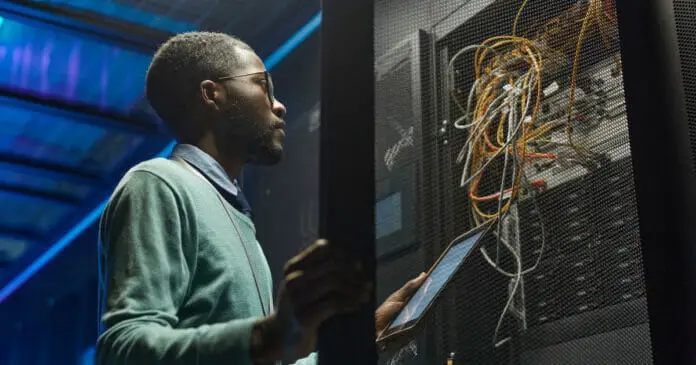Welkom bij ons nieuwste blogartikel! Heb je ooit problemen gehad met je netwerkverbinding op je Android-telefoon? Het kan erg frustrerend zijn als je geen internettoegang hebt of geen telefoongesprekken kunt voeren. Maar maak je geen zorgen, we hebben de perfecte oplossing voor jou: het resetten van je netwerkinstellingen! In dit artikel laten we zien hoe eenvoudig het is om dit te doen op verschillende Android-apparaten. Dus lees verder en ontdek hoe jij binnen no-time weer verbonden bent met de wereld!
Zo werkt het
Het resetten van je Android-netwerkinstellingen kan een effectieve manier zijn om problemen met je internet- of telefoonverbinding op te lossen. Maar hoe doe je dat precies? Geen zorgen, we leggen het je stap voor stap uit!
Op een Samsung-telefoon:
- Ga naar de instellingen van je telefoon en scrol naar beneden totdat je “Algemeen beheer” ziet.
- Tik op “Resetten” en vervolgens op “Netwerkinstellingen resetten“.
- Bevestig de actie door op “Reset instellingen” te tikken.
Op andere Samsung-apparaten:
- Open de instellingen van je apparaat en ga naar het tabblad “Verbindingen“.
- Kies vervolgens “Wi-Fi” of “Mobiele netwerken“, afhankelijk van welke verbinding je wilt resetten.
- Zoek naar de optie om geavanceerde instellingen weer te geven (dit kan variëren per apparaat) en tik erop.
- Scrol omlaag tot je de optie vindt om netwerkinstellingen te herstellen en tik erop.
Op een Samsung-telefoon
Wanneer je problemen ervaart met je netwerkverbinding op je Android-telefoon, kan het resetten van je netwerkinstellingen soms de oplossing zijn. Dit proces zorgt ervoor dat alle bestaande netwerkconfiguraties worden verwijderd en dat de standaardinstellingen worden hersteld. Hierdoor kunnen eventuele conflicten of foutieve instellingen worden verholpen.
Het resetten van je netwerkinstellingen is eenvoudig en kan in slechts een paar stappen worden gedaan. Ga naar het “Instellingen” menu op je telefoon en scrol naar beneden totdat je “Algemeen beheer” vindt. Tik hierop en zoek vervolgens naar “Reset“. Hier vind je verschillende opties, waaronder “Netwerkinstellingen resetten“.
Tik op deze optie en bevestig wanneer er om gevraagd wordt. Houd er rekening mee dat bij het resetten van de netwerkinstellingen al jouw Wi-Fi-netwerken, Bluetooth-apparaten, mobiele data-instellingen en VPN-configuraties zullen worden verwijderd. Zorg er dus voor dat je belangrijke informatie hebt genoteerd voordat je doorgaat.
Na het voltooien van de reset zal jouw telefoon automatisch herstarten en kun je beginnen met het opnieuw configureren van jouw verbindingsopties. Vergeet niet om verbinding te maken met bekende Wi-Fi-netwerken of om jouw mobiele data weer in te schakelen.
Op andere Android-apparaten
Als je geen Android-telefoon hebt, hoef je je geen zorgen te maken. Ook op andere Android-apparaten kun je eenvoudig je netwerkinstellingen resetten. Volg gewoon deze stappen:
- Ga naar de “Instellingen” van je apparaat.
- Scrol omlaag en tik op “Algemeen beheer“.
- Selecteer vervolgens “Resetten“.
- Kies de optie “Netwerkinstellingen resetten“.
- Je krijgt een waarschuwing dat al je netwerkinstellingen worden verwijderd en teruggezet naar de standaardwaarden.
- Tik op “Reset instellingen” om door te gaan.
- Voer indien nodig het wachtwoord of patroon van je apparaat in om de reset te bevestigen.
Na het voltooien van deze stappen zullen alle netwerkinstellingen worden gereset op jouw Samsung-apparaat, inclusief WiFi-verbindingen, mobiele data-instellingen en Bluetooth-koppelingen.
Het kan zijn dat na het uitvoeren van een netwerkreset sommige apps opnieuw moeten worden ingesteld en dat verbonden apparaten opnieuw moeten worden gekoppeld aan jouw telefoon of tablet.
Door regelmatig een netwerkreset uit te voeren, kun je problematische instellingen corrigeren die mogelijk invloed hebben op jouw internetverbinding of draadloze connectiviteit.